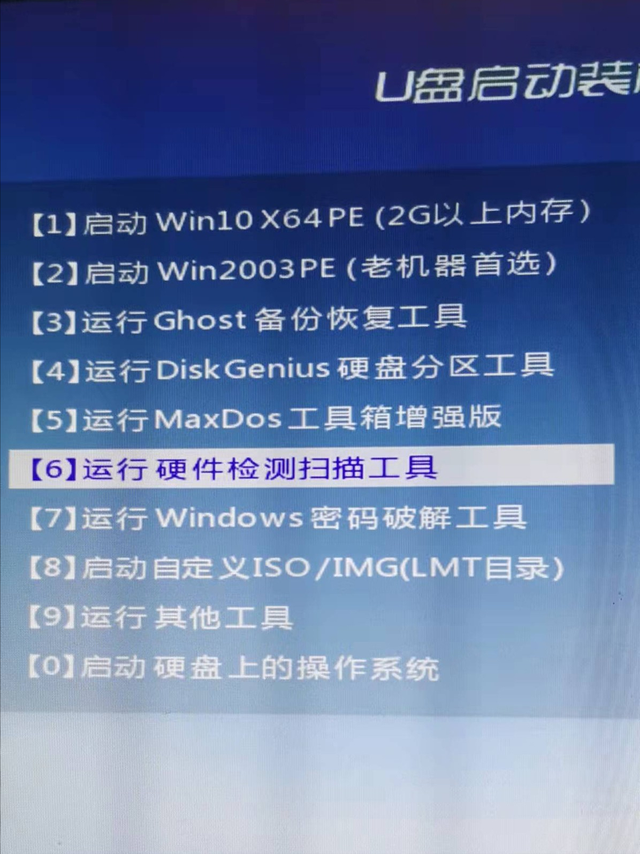新买电脑的戴尔灵越15-3511到货了。灵越15-3511配备了10代的i5处理器,搭配堪比一颗高性能集显,我买的是16G内存,512G硬盘配置,LPDDR4X内存,在工作娱乐之间都能很好地互相平衡。
正面很漂亮,感觉是金属材质,事实上只有一层金属涂层,还是塑料的。
打开屏幕后很漂亮
戴尔灵越15-3511机型自带一个2.5寸硬盘安装位置。原机自带的512G硬盘装不了多少东西,我决定增加一块1,2t的SSD硬盘,用于寸资料。
电脑从台式电脑上拆下来的一块1.2T硬盘。
戴尔灵越15-3511机型后壳非常好拆,难度基本为零。
一共8颗螺丝,其中六颗螺丝(图上黄色位置)可以取下来,另外两颗(图上红色位置)是固定在后壳上的,不用取下来。
轻松取下六颗螺丝
轻松取下六颗螺丝
电脑螺丝底座是金属的螺母,不担心滑丝
螺丝轻松取下
一共六颗螺丝
两个不能取下的螺丝,松开后,后壳和主机分离。用一张塑料卡片, 伸进缝隙里面,沿着后壳走一圈,就松开了所有的卡扣。
螺丝松开就出现了缝隙
用卡片轻松打开卡扣
这就是取不下来的螺丝,里面有个卡子
螺丝特写
后壳的信息还很多。
找到2.5寸硬盘位置,把硬盘加上。电脑已经带了数据线和安装硬盘的壳子。先用四颗螺丝把硬盘固定在壳子上,再用四颗螺丝把硬盘安装壳子和硬盘一起固定在主机上,硬盘就安装好了。
2.5寸硬盘的数据线电脑自带
硬盘拧好螺丝
四颗螺丝固定硬盘
硬盘的固定位置是个塑料的壳子
硬盘壳子固定是另外四颗螺丝。
硬盘安装完毕,复原前,看一下其他配件。
无线网卡
原厂固态硬盘
两个内存插槽并列
卡扣轻松打开
原厂海力士DDR4 3200 8G内存条两根
电池排线,换硬盘时断开了
电池排线
硕大的电池
喇叭
原样复原,我的心得是先复原卡扣再上螺丝。卡扣恢复也简单,大力出奇迹就好,不用担心损坏。
增加硬盘后,第一次开机会报错,不用担心,自动进入BIOS后,保存退出即可。后面就没有任何问题。
进入windows系统,已经识别到硬盘。
新加的硬盘占据了磁盘0的位置,怪不得会开机报错。
硬件识别没问题
硬盘信息
总体来说,戴尔灵越15-3511电脑的拆机难度很低,更换、添加硬盘、加大内存很方便。
适合动手能力弱的手残党。
我第一次忘了插电池排线,装上螺丝后不能开机,又拆了一次。
一定要保证完全复原,再安装后壳。感觉后壳很薄,争取一步到位,尽量少拆。
电脑